نحوه استفاده از لینوکس اوبونتو بدون نصب آن
شما هنوز تصمیم نگرفته اید که آیا می خواهید از اوبونتو استفاده کنید یا خیر. اوبونتو یک توزیع لینوکس بر مبنای توزیع دبیان است و چیزهای خوبی در مورد این سیستم عامل می شنوید ، اما نمی دانید چه انتظاری باید داشته باشید. جای نگرانی نیست ، زیرا این مقاله چند روش به شما نشان می دهد که می توانید بدون نصب اوبونتو بر روی رایانه شخصی خود از آن استفاده کنید.
۱. از محیط زنده استفاده کنید
ساده ترین راه برای آزمایش اوبونتو بدون نصب آن ، ایجاد یک فلش مموری بوت Ubuntu و بوت شدن آن بر روی رایانه است. مطمئن شوید که هنگام راه اندازی رایانه خود گزینه “Boot from USB” را انتخاب کرده اید.
پس از شروع کار ، گزینه “Try Ubuntu” را انتخاب کرده و بدون نصب آن بر روی رایانه خود ، اوبونتو را امتحان کنید.
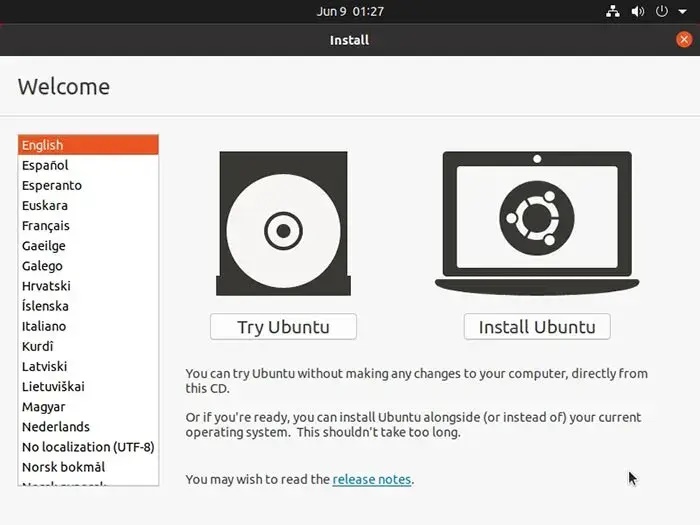
پس از رسیدن به دسک تاپ اوبونتو ، تقریباً در رایانه نصب شده است ، می توانید از آن استفاده کنید.
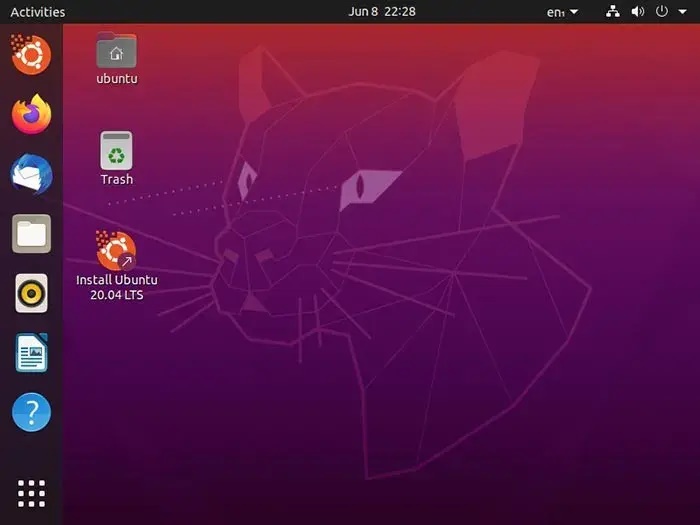
در صورت نصب اوبونتو روی رایانه خود ، محیط زنده با همان برنامه هایی که می خواهید دریافت کنید ، ایده خوبی از آنچه می توانید از یک نصب واقعی انتظار داشته باشید ارائه می دهد.
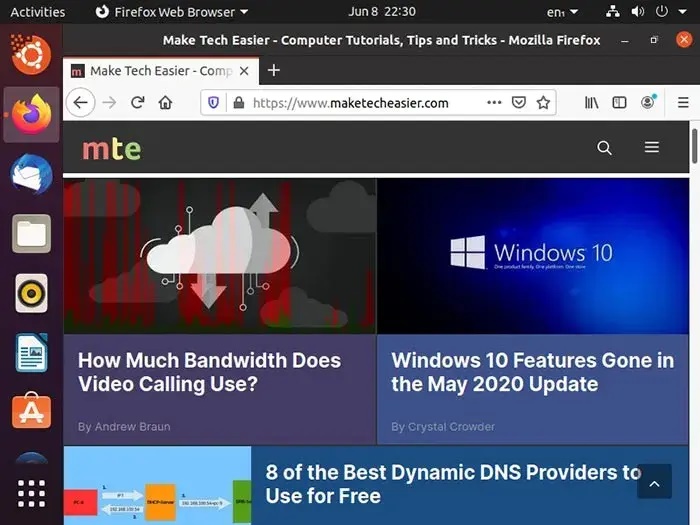
البته چون شما سیستم عامل را از روی USB بوت کرده اید ، هرگونه تغییراتی که روی آن ایجاد کرده اید برای همیشه ذخیره نمی شود.
۲. استفاده از اوبونتو بدون نصب با ماشین مجازی
راه دیگر برای امتحان کردن اوبونتو بدون نصب آن ، اجرای آن به عنوان یک ماشین مجازی است. این امر فقط درصورتی مفید است که فقط به ماشین اوبونتو دسترسی موقت داشته باشید.
برای این کار می توانید از VMware یا Virtualbox استفاده کنید. اگر از لینوکس استفاده می کنید ، می توانید از Gnome Boxes ، Virtual Machine Manager یا حتی Multipass نیز استفاده کنید . کاربران ویندوز همچنین می توانند از Hyper-V استفاده کنند .
برای ایجاد یک ماشین مجازی اوبونتو ، می توانید از یک Image ساخته شده از پیش ساخته VM استفاده کنید یا فایل ISO را دانلود کرده و از ابتدا نصب کنید.
۱. فایل ISO را از سایت اوبونتو دانلود کنید .
۲. در Virtualbox ، بر روی “New” کلیک کنید تا یک VM جدید ایجاد کند.
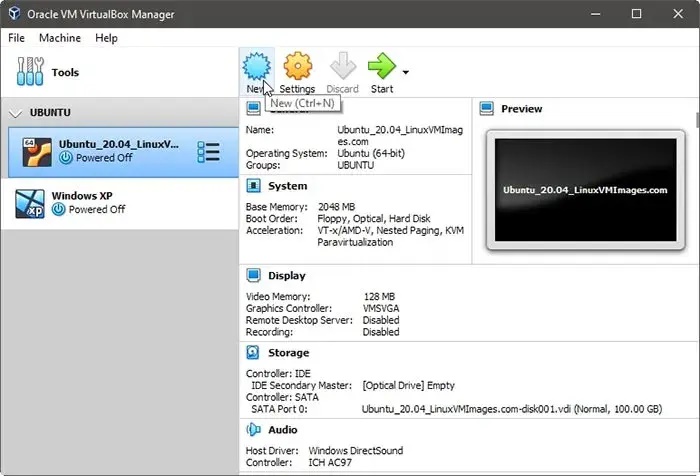
۳. یک نام به ماشین مجازی خود بدهید. اگر حاوی “اوبونتو” باشد ، VirtualBox به طور خودکار “Type” را به عنوان “Linux” و “Version” را “Ubuntu” قرار می دهد. اگر نه ، این کار را بصورت دستی انجام دهید. اندازه حافظه را از بخش Memory size تنظیم کنید. “Create a virtual hard disk now” را فعال کنید. “Create” را فشار دهید.
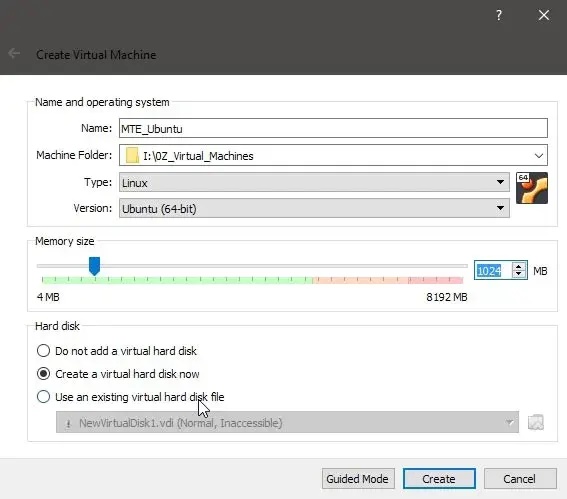
۴. مکانی را برای دیسک سخت مجازی خود انتخاب کنید. در صورت تمایل می توانید آن را به عنوان پیش فرض بگذارید. در مورد Ubuntu 20.04 ، اگر دیوار نصب نکنید ، در حین نصب برنامه های جدید ، احساس محدودیت می کنید. نوع پرونده خود را به عنوان “VDI” و اندازه آن به عنوان “Dynamically allocated” بگذارید. گزینه دوم بدان معنی است که دستگاه VM شما فقط فضای HDD مورد نیاز خود را اشغال خواهد کرد و اندازه کامل آن را از محل دریافت تخصیص نمی دهد.
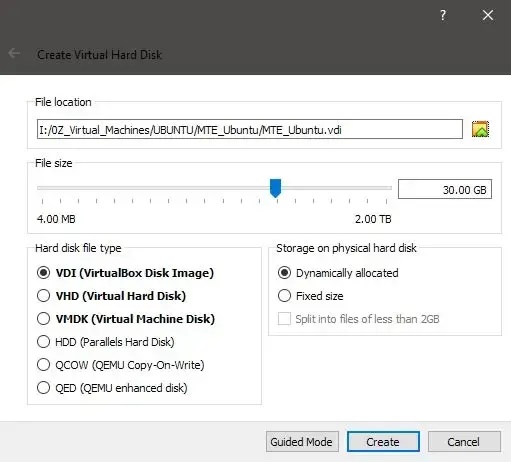
۵. VM تازه ایجاد شده خود را انتخاب کرده و روی تنظیمات کلیک کنید. به Storage بروید ، از لیست Storage ، نماد دیسک نوری را انتخاب کنید ، و سپس از نماد در بالا سمت راست ، “Choose a disk file … “
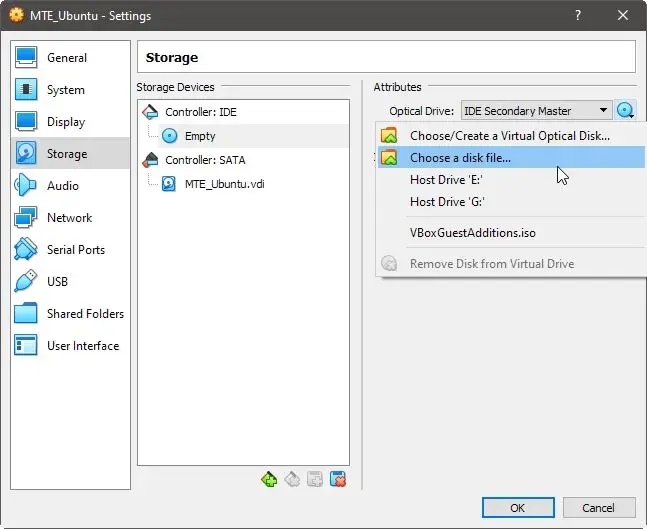
ISO نصب Ubuntu را که دانلود کرده اید انتخاب کنید.
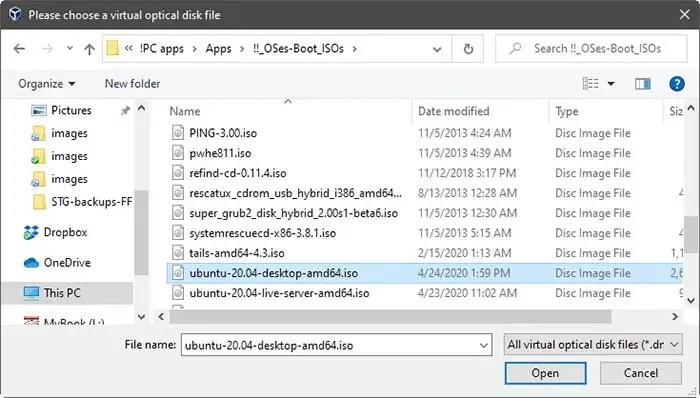
۶. تنظیمات را ببندید. برای روشن کردن VM خود بر روی “Start” کلیک کنید. اگر از شما خواسته شد ، درایو حاوی ISO نصب Ubuntu را انتخاب کنید.
۷. طبق نصب خود بر روی رایانه خود ادامه دهید و به زودی ماشین مجازی Ubuntu خود را نیز خواهید داشت.
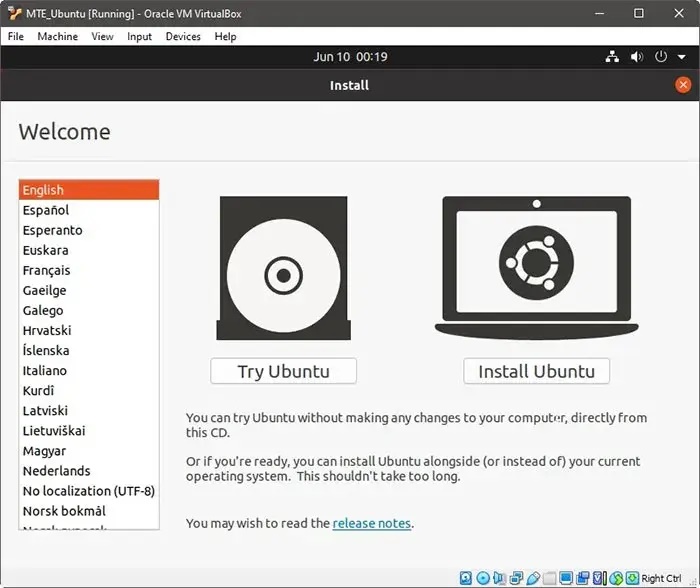
۳. دسترسی از راه دور به رایانه دوست
با استفاده از لینوکس و اوبونتو به صورت پیش فرض چند کاربره و ایمن ، می توانید از شخصی که در حال حاضر از اوبونتو استفاده می کند بخواهید که یک حساب مهمان ایجاد کند و برای مدتی به شما دسترسی دهد تا آن را امتحان کنید. هم شما و هم دوستتان می توانید Teamviewer را نصب کنید ، همزمان آن را اجرا کنید و اجازه دسترسی از راه دور را بدهید. Teamviewer سازگار با سیستم عامل متقابل است ، بنابراین نمی داند که از Windows یا Mac استفاده می کنید.
- توصیه می شود : نحوه اجرای لینوکس در گوشی های اندروید
با استفاده از روش هایی که دیدیم ، می توانید به راحتی و بدون نصب اوبونتو این توزیع محبوب لینوکس را روی رایانه شخصی خود امتحان کنید. اگر آنچه را که می بینید دوست ندارید ، می توانید همه چیز را پاک کرده و از سیستم عامل فعلی خود استفاده کنید ، یا سایر توزیع های دلخواه لینوکس را برای مبتدیان امتحان کنید .







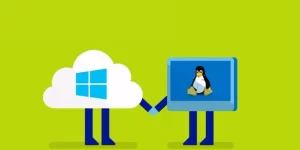



دیدگاه ها